
Obsah:
- Autor John Day [email protected].
- Public 2024-01-30 11:57.
- Naposledy zmenené 2025-01-23 15:05.
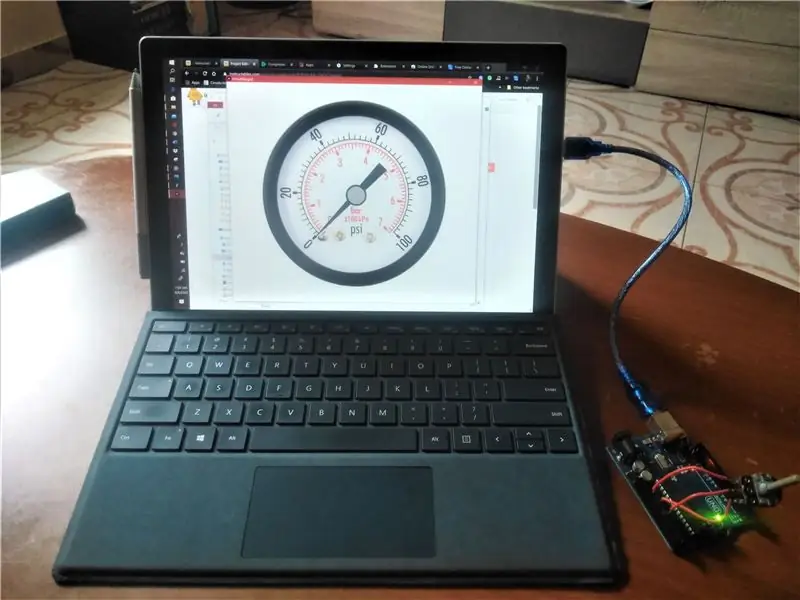

Tento projekt je druhou časťou projektu, ktorý som urobil predtým. V prvej časti som navrhol virtuálny tlakomer, ktorý je možné ovládať klávesmi UP a DOWN na klávesnici počítača. pozri virtuálny tlakomer, časť 1
Tentokrát budeme meradlo ovládať potenciometrom. V zásade sa deje: potenciometer zmení čítanie napätia na porte A0 (analógový port Arduino). Každé čítanie napätia bude zodpovedať digitálnej hodnote od 0 do 1023 bajtov. Príslušná digitálna hodnota bude odoslaná do počítača cez sériový port. Skica spracovania načíta hodnotu zo sériového portu a prevedie ju na hodnotu uhla, čo bude uhol, o ktorý sa ihla otočí.
Je to úžasný projekt, celkom zábavný a veľmi ľahko sa robí.
Užite si to.
Zásoby
- 1 x počítač (s procesorom a nainštalovaným IDE Arduino).
- 10k x potenciometer.
- 1 x Arduino Uno s káblom USB.
Krok 1: Krok 1: Obvod potenciometra s Arduino

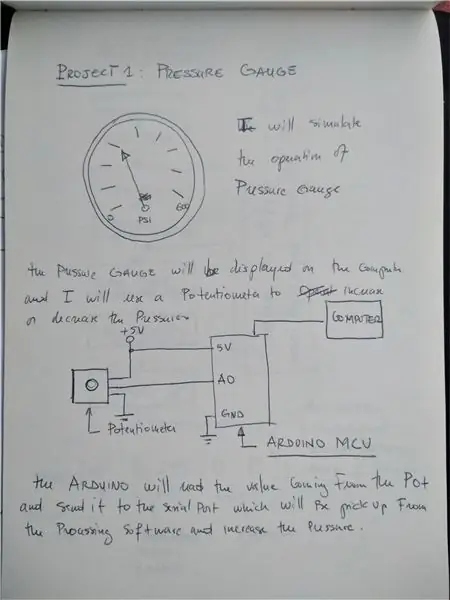
Okruh potenciometra je veľmi priamym obvodom:
- 1 pin je pripojený k zdroju napájania.
- druhý pin je spojený so zemou a stredný pin je spojený s A0 Arduina.
Krok 2: Krok 3: Napíšte skicu Arduino a načítajte ju do Uno
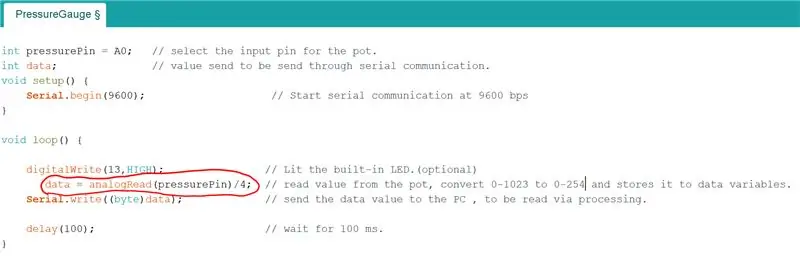
Toto je jednoduchá a priamočiara skica.
Hodnota napätia je odoslaná na port A0, príkaz analogRead poskytne hodnotu od 0 do 1023 bajtov
Pretože sériový modul v IDE spracovania môže čítať iba hodnoty od 0 do 255, budeme musieť hodnoty z analogRead vydeliť 4.
Preto máme tento príkaz:
"data = analogRead (pressurePin)/4;"
Krok 3: Krok 3: Písanie softvéru virtuálneho meradla
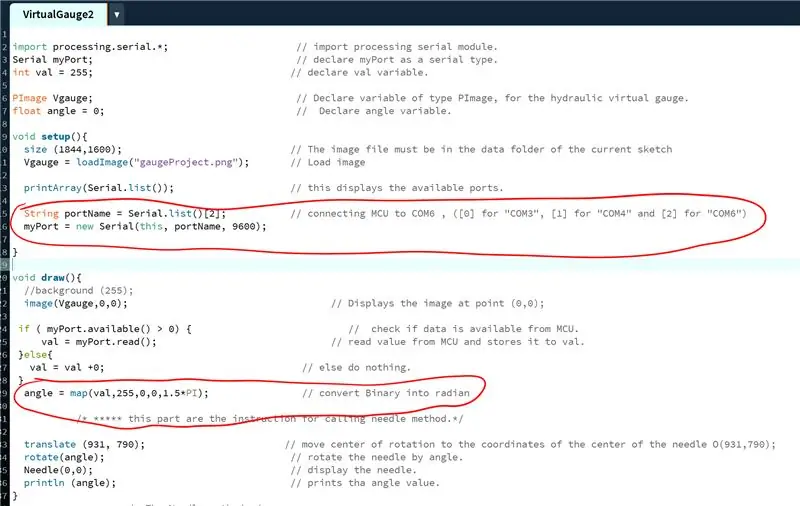
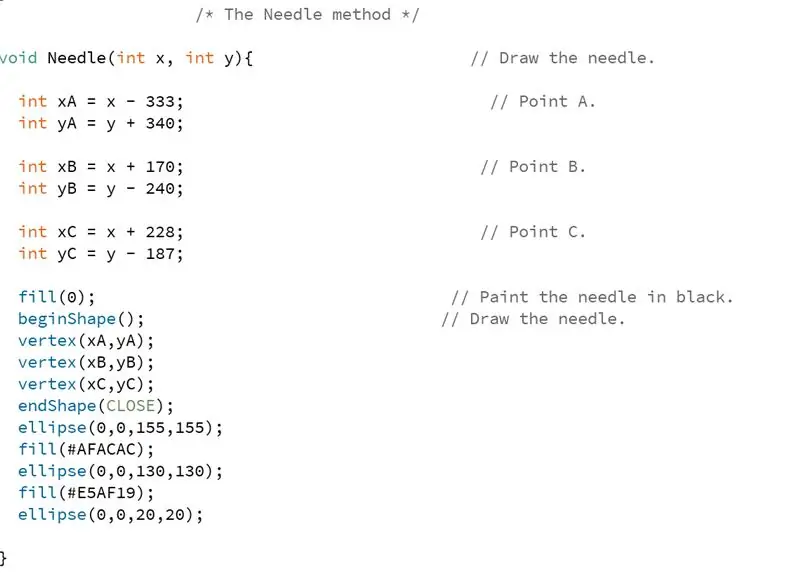
Tento náčrt je upravenou verziou predlohy v časti 1. Priamy náčrt dopredu. v zásade sa v tomto náčrte deje to, že IDE spracovania načítava hodnotu zo sériového portu a táto hodnota sa prevedie na hodnotu uhlov medzi 0 a 1,5 PI radiánmi.
uhol = mapa (val, 255, 0, 0, 1,5*PI);
Uhol 0 zodpovedá tlaku 0 a uhol 1,5 PI zodpovedá maximálnemu tlaku.
Jedna dôležitá vec, ktorú si musíte zapamätať, je, že musíte najskôr vedieť, na ktorom porte je pripojené Arduino. Tieto informácie môžete získať z Arduino IDE. V tomto projekte bolo Arduino zapojené do „COM6“
Riadok 5 v procese spracovania IDE zobrazuje:
Reťazec portName = Serial.list () [2];
Odporúča:
Virtuálny tlakomer Časť 1 .: 4 kroky

Virtuálny tlakomer Časť 1 .: Tlakomery sa používajú v odvetviach, ako sú ropné polia. Tlakomery som mnohokrát používal vo svojej dennej práci, najmä pri práci s hydraulickými strojmi. A zaujímalo by ma, ako môžem vytvoriť virtuálny tlakomer. Tento projekt je 2-par
Plánovať hodiny: váš virtuálny asistent produktivity: 6 krokov (s obrázkami)

Plánovať hodiny: váš virtuálny asistent produktivity: Som profesionálny prokrastinátor! Toto uzamknutie ma zaradilo do časovej slučky, kde každý deň len letí bez produktívnej práce. Aby som porazil prokrastináciu, vytvoril som tieto jednoduché a rýchle hodiny, ktoré rozvrhujú moju prácu. Teraz sa môžem jednoducho držať
DIY ovládač klávesnice pre MAME a virtuálny pinball: 4 kroky (s obrázkami)

DIY ovládač klávesnice pre MAME a Virtual Pinball: Táto sada pokynov vám umožňuje vyrobiť si vlastný ovládač klávesnice pomocou starých klávesníc za cenu drôtika, spájky a kusu dreva. Tieto ovládače boli použité v mojich projektoch MAME a Virtual Pinball . Pozrite sa na Virtuálny Pinball Inst
Ako presmerovať USB modem na virtuálny počítač VMware ESXi: 14 krokov

Ako presmerovať USB modem na virtuálny počítač VMware ESXi: Ahoj všetci! Dnes vám poviem, ako presmerovať USB modem na virtuálny počítač VMware ESXi. Rovnakým spôsobom môžete presmerovať pamäťovú kartu a niektoré ďalšie zariadenia USB. Táto dlhoročná funkcia VMware má svoje výhody a nevýhody, takže
Music Assembler: Integrovaný virtuálny hudobný nástroj s blokovým dotykovým senzorom: 4 kroky

Music Assembler: Integrovaný virtuálny hudobný nástroj s blokovým dotykovým senzorom: Existuje mnoho ľudí, ktorí sa chcú naučiť hrať na hudobný nástroj. Je smutné, že niektorí z nich to nespustia kvôli vysokej cene nástrojov. Na základe toho sme sa rozhodli vytvoriť integrovaný systém virtuálnych hudobných nástrojov, ktorý zníži rozpočet začínajúcich
